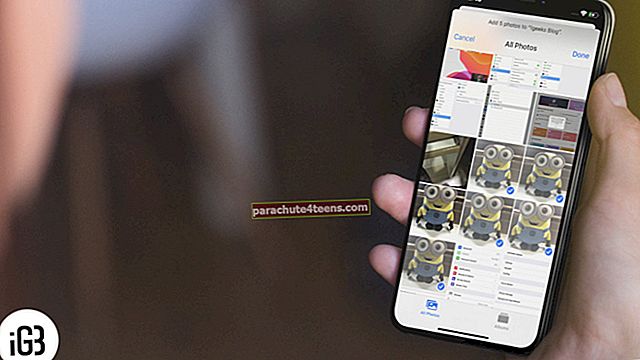Mac dokstacijas krāsas maiņa ir viens no maniem iecienītākajiem veidiem, kā piezīmjdatoram pievienot patīkamu personisko pieskārienu. Lai gan tas ir saistīts ar nelielu problēmu, gala rezultāts ir zelta vērts!
Tātad, kā padarīt doku krāsainu jūsu MacOS? Lai turpinātu procesu, vispirms ierīcē ir jāatspējo sistēmas integritātes aizsardzība (SIP). Pēc tam jums būs jākopē noteikti faili un jāizmanto fotoattēlu rediģēšanas lietotne, lai pielāgotu to krāsu. Jā, arī Terminal nonāk attēlā. Vai esat gatavs to uzņemt savā ierīcē? Ļaujiet man jums iziet cauri procesam!
Kā nomainīt doku krāsu Mac datorā
Piezīme: Kā minēts iepriekš, pārliecinieties, ka SIP ir izslēgts, jo nevarēsit turpināt, ja tas joprojām ir iespējots.
1. solis. Palaidiet Finder savā Mac datorā un dodieties uz / Sistēma / Bibliotēka / CoreServices
(Lai to izdarītu, noklikšķiniet uz Sākt izvēlne → Iet uz mapi → ievadiet / Sistēma / Bibliotēka / CoreServices un pēc tam nospiediet Go.)


2. solis. Pēc tam ar peles labo pogu noklikšķiniet uz Dock.app un atlasiet Rādīt iepakojuma saturu.

3. solis. Nākamais, dodieties uz Satura mape.

4. solis. Atvērt Resursi mapi.

5. solis. Turpmāk jums ir jākopē un jāielīmē zemāk minētie faili uz darbvirsmas vai mapes - kas jums vislabāk der!
- dockbackground.png
- [email protected]
- dockbackgrounddark.png
- [email protected]

Piezīme: Es iesaku jums izveidot mapi ar nosaukumu Backup. Tad jums jāielīmē četri faili šajā mapē. Tas ir jānodrošina, lai jūsu dublējuma faili būtu droši. Bez tam, jūs varat tos izmantot, ja notiek dažas nevēlamas lietas. Viņi var arī nonākt attēlā, ja vēlaties kādreiz mainīt izmaiņas.
6. solis. Tālāk jums jāizmanto iecienītā fotoattēlu rediģēšanas lietotne, lai mainītu kopēto failu krāsu. Es izmantošu savu visu laiku iecienīto Photoshop.
Jūs varat vienkārši izvēlēties krāsas spaiņa rīku un nospiest caurspīdīgo lodziņu, lai tam pievienotu krāsu. Visiem failiem noteikti izmantojiet to pašu krāsu.

7. solis. Nākamais, jums ir nepieciešams ielīmējiet un nomainiet rediģētos failus resursu mapē. Iespējams, autentifikācijai būs jāievada parole.

8. solis. Visbeidzot, palaidiet Terminal un ievadiet zemāk esošo komandu, lai atkārtoti ielādētu doku.
sudo killall Doks

Voila! Pārbaudiet sava macOS doka krāsu. Vai tas neizskatās uzkrītoši?
Izsaki savu viedokli
Es vēlos, lai macOS būtu iebūvēta opcija, lai pielāgotu doku, izmantojot dažādas krāsas. Ko tu domā? Dalieties savās domās zemāk komentāros.
Lasīt vairāk: Kā lejupielādēt Twitter videoklipus iPhone, Android un datorā